Word如何插入半页稿纸
那么接下来,就一起来看看这个设置技巧,怎样插入半页稿纸的步骤:
1、在录入完文档中的文字部分并校对无误后,单击Word 2007窗口左上角的Microsoft Office徽标按钮→新建,创建一个空白档。(如图1)
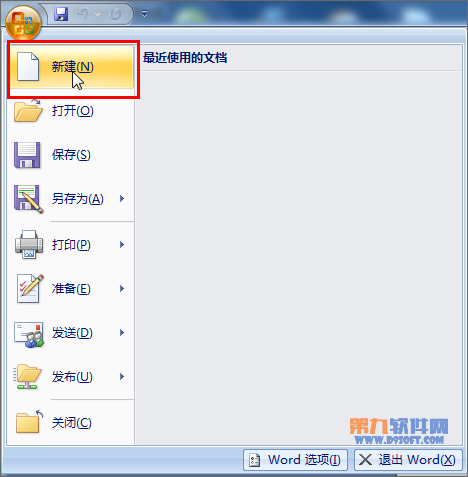
2、在新建的空白文档中,单击“页面布局”选项卡,在“稿纸”控件组中单击“稿纸设置”,在“稿纸设置”对话框中设置好稿纸格式、行列数和网格颜色等内容后单击“确定”退出,然后以Word 2007默认格式(也就是docx文件格式)把这个新建的文档保存为一个文件。(如图2)
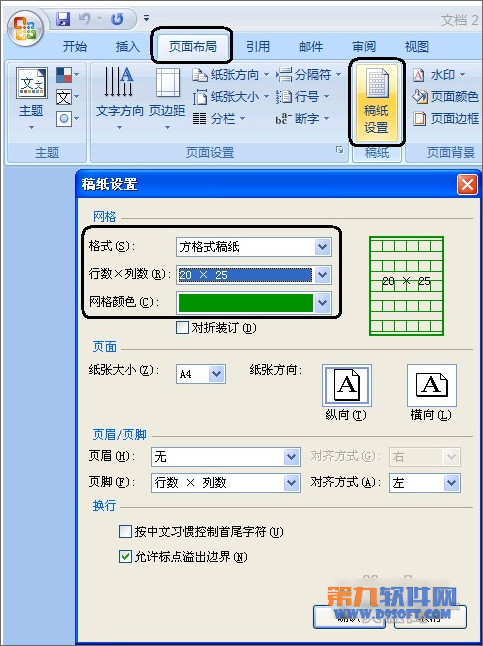
3、返回到原文档中,单击“插入”选项卡,在“文本”控件组中单击“对象”,在打开的“对象”对话框中选择“由文件创建”选项卡,单击“浏览”按钮找到上步保存的稿纸文档文件并点“确定”。(如图3)
4、右键单击插入的稿纸左键选择“设置对象格式”,在打开的“设置对象格式”对话框中选择“图片”选项卡,根据所需要的稿纸大小在“裁剪”项中的“下”框中输入一个数字,把插入的大稿纸下边裁掉一部分。(如图4)
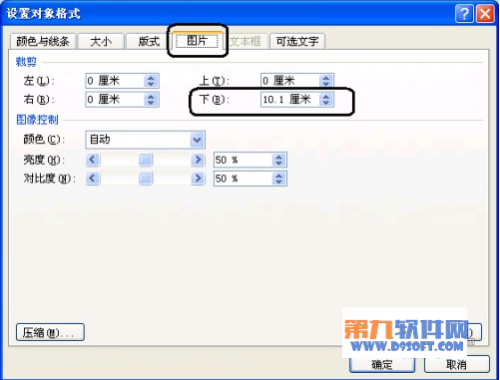
5、如果想在插入的半页稿纸中输入文字(如作文题目),可以双击插入的稿纸会新打开一个稿纸录入文档,录入完成后直接关闭该文档即可。
您可能感兴趣的文章
- 07-30如何设置Word文档长表格每一页都自动添加表头
- 07-30如何用指定内容快速填充Word表格中的所有空格
- 07-30巧用Word2007样式集快速转换文档格式的图文方法步骤
- 07-30正版 Office2021 激活密钥 Office2021 永久激活码
- 07-30Office2021 专业增强版激活密钥 Office2021 神 key
- 07-30Office 激活密钥大全:Office2010、Office2016、Office2019、Office2021、Office365 激活密钥分享
- 07-30最新 Office2021 激活密钥推荐 100%永久激活附激活工具
- 07-30Office怎么激活?有四种方法免费Office永久激活方法
- 07-30office激活密钥大全 office激活密钥最新2022
- 07-30office2013激活密钥详解,让您更好的激活office2013


阅读排行
- 1如何设置Word文档长表格每一页都自动添加表头
- 2如何用指定内容快速填充Word表格中的所有空格
- 3巧用Word2007样式集快速转换文档格式的图文方法步骤
- 4正版 Office2021 激活密钥 Office2021 永久激活码
- 5Office2021 专业增强版激活密钥 Office2021 神 key
- 6Office 激活密钥大全:Office2010、Office2016、Office201
- 7最新 Office2021 激活密钥推荐 100%永久激活附激活工具
- 8Office怎么激活?有四种方法免费Office永久激活方法
- 9office激活密钥大全 office激活密钥最新2022
- 10office2013激活密钥详解,让您更好的激活office2013
推荐教程
- 11-30正版office2021永久激活密钥
- 11-25怎么激活office2019最新版?office 2019激活秘钥+激活工具推荐
- 11-22office怎么免费永久激活 office产品密钥永久激活码
- 11-25office2010 产品密钥 永久密钥最新分享
- 11-30全新 Office 2013 激活密钥 Office 2013 激活工具推荐
- 11-22Office2016激活密钥专业增强版(神Key)Office2016永久激活密钥[202
- 07-012025最新office2010永久激活码免费分享,附office 2010激活工具
- 11-25正版 office 产品密钥 office 密钥 office2019 永久激活
- 11-22office2020破解版(附永久密钥) 免费完整版
- 11-302023 全新 office 2010 标准版/专业版密钥






